Di solito, quando ottieni un video ad alta definizione o addirittura 4K ad altissima definizione, potresti voler trovare un dispositivo corrispondente per goderti meglio il video. Al contrario, se disponi di un dispositivo dotato di una risoluzione dello schermo eccezionale, potresti anche preferire utilizzarlo per guardare film o spettacoli HD / 4K UHD. Tuttavia, non è un lavoro facile trovare sostituti migliori per i video che hai già scaricato.
In questa situazione, ciò di cui hai bisogno è un potente potenziatore video migliora i tuoi videoe migliorare la qualità dell'immagine e dell'audio. Quindi, ti presenteremo 3 metodi e ti mostreremo come utilizzare questi strumenti passo dopo passo.
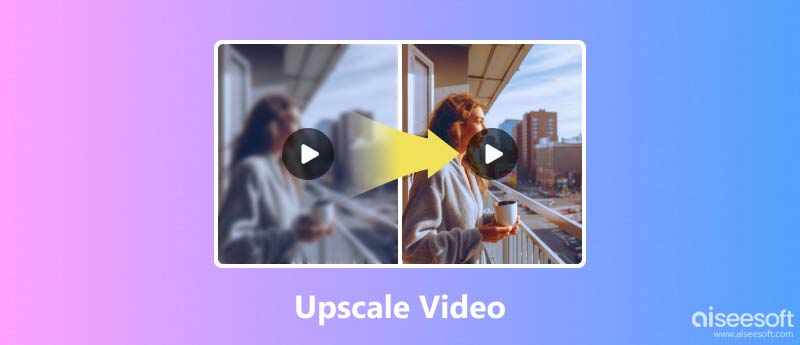
Se stai cercando un potenziatore video professionale, allora non dovresti perderlo Aiseesoft Video Enhancer, il miglior software di upscaling video di sempre. Ti consente di migliorare la qualità del video e ti offre un effetto immagine vivido. Oltre ad aumentare la risoluzione video, può anche aiutarti a risolvere il problema sfocato causato dal movimento della fotocamera. Quindi, non devi più preoccuparti della tua mano tremante.
Un'altra fantastica funzione quella Aiseesoft Video Enhancer ti fornisce il video editing, con il quale puoi ruotare o capovolgere il tuo video come preferisci. Puoi anche tagliare e ritagliare il video con facilità. Ti consente persino di aggiungere filigrana di testo / immagine al tuo video, se necessario. Sembra fantastico, vero?
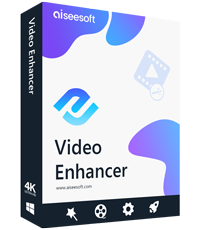
149,039 Scarica
Sicuro al 100%. Nessuna pubblicità.
Sicuro al 100%. Nessuna pubblicità.
E questo programma è molto semplice da usare. Ecco i passaggi per migliorare il video con Aiseesoft Video Enhancer.
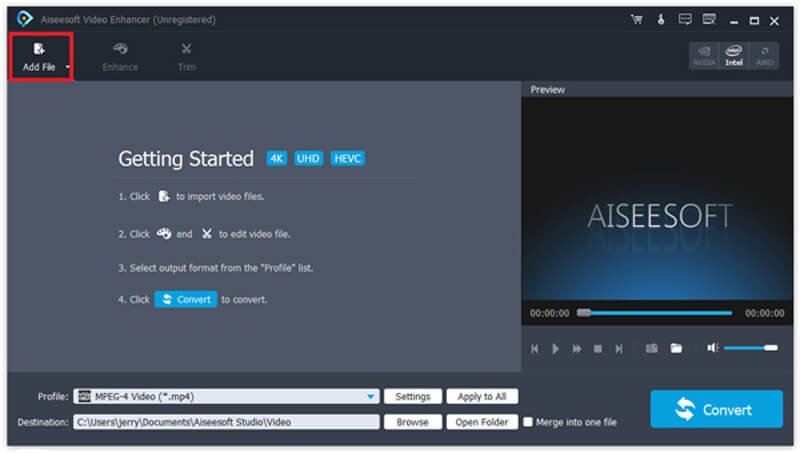
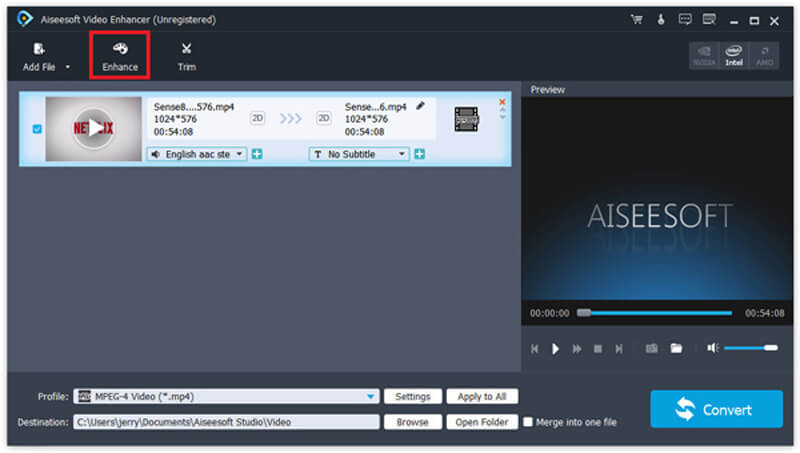
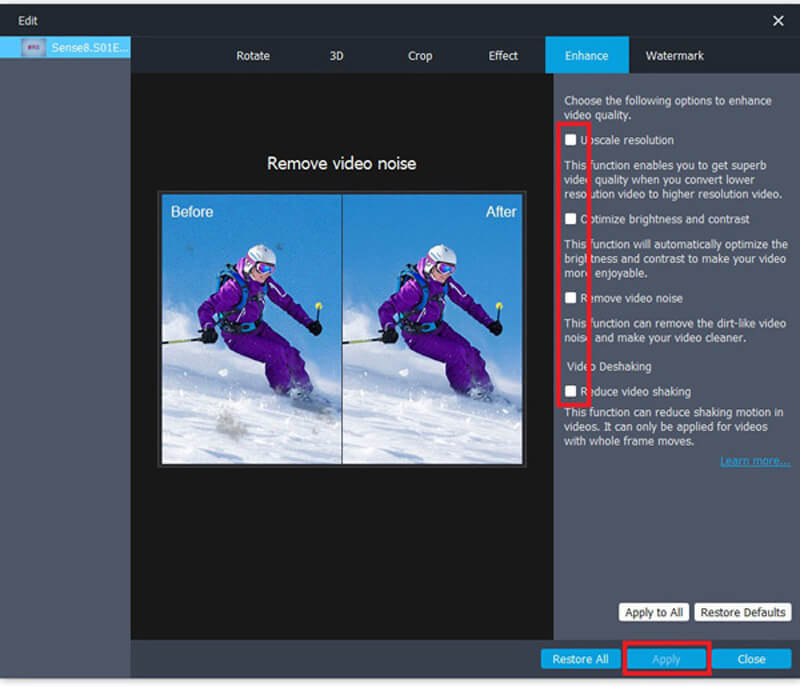
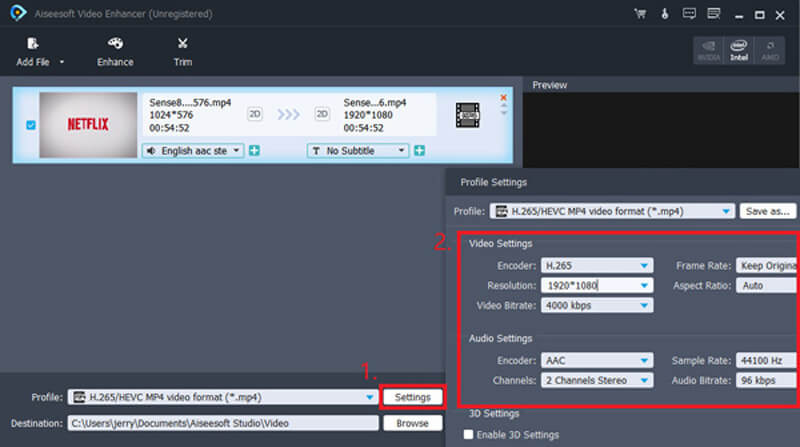

Oltre ad essere un lettore multimediale, VLC può effettivamente aiutarti con semplici miglioramenti video. Se hai già installato VLC sul tuo computer e non chiedi molto, sarà sufficiente per te migliorare il tuo video con la funzione di effetto offerta da VLC. Segui i passaggi seguenti per migliorare il video.
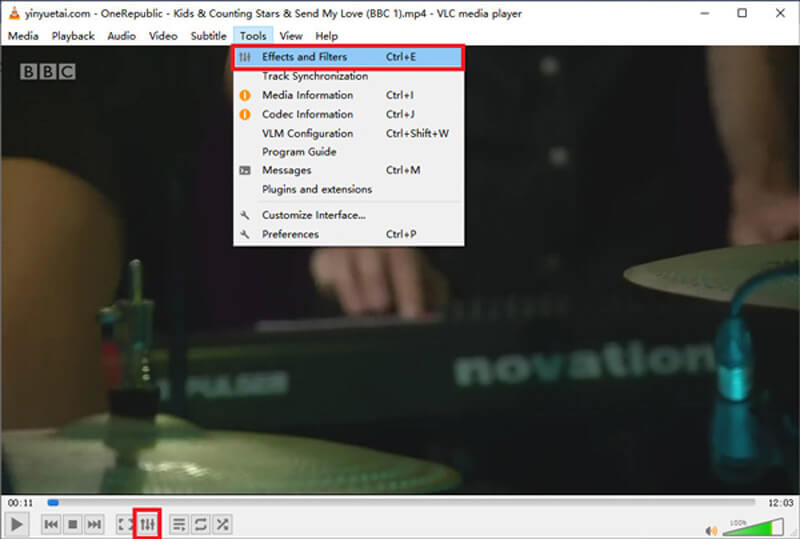
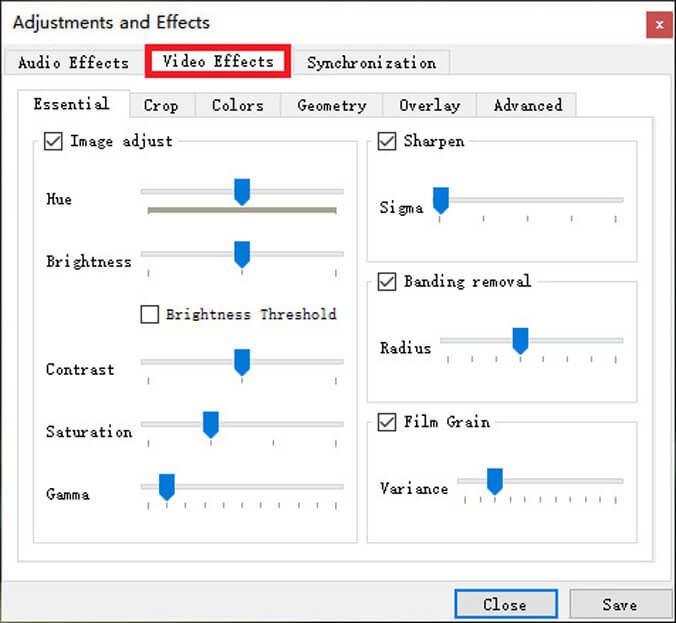
L'ultimo strumento che condivideremo con te è FFmpeg, che è un progetto software gratuito e open source basato su righe di comando. Può gestire file multimediali e stream. Puoi usarlo per convertire, modificare e aumentare / diminuire i tuoi video con pochi comandi. Ma può essere un po 'difficile per i principianti capire come funziona.
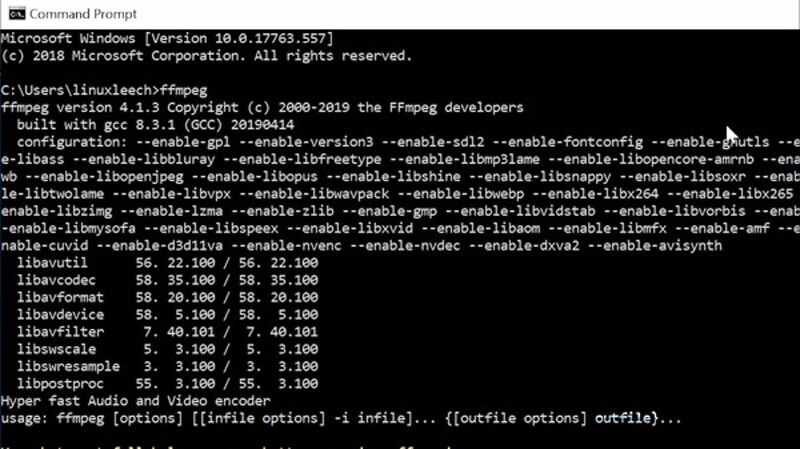
ffmpeg -i input.mp4 -vf scale = 1920x1080: flags = lanczos output_1080p.mp4
Per eseguire l'upscaling a video 4K, inserisci:
ffmpeg -i input.mp4 -vf scale = 3840x2560: flags = lanczos -c: v libx264 -preset slow -crf 21 output_compress_4k.mp4
1. Cosa significa alta definizione?
Il video ad alta definizione, noto anche come video HD, è un video con alta risoluzione e qualità. Per i comuni video ad alta definizione, abbiamo 720p, 1080i, 1080p e 1440p. Ma queste non sono la risoluzione più alta. Per ora, i video ad altissima definizione, come i video 4K e persino i video 8K, possono avere un effetto maggiore rispetto ai comuni video ad alta definizione.
2. Come correggere un video sfocato?
Puoi usare Aiseesoft Video Enhancer per risolvere il problema. Abilita semplicemente il file Risoluzione di alto livello, ottimizza luminosità e contrasto ed Rimuovi il rumore del video opzioni quando si migliora il video. Ciò potrebbe aiutarti a rendere il video sfocato più chiaro.
3. Può HandBrake video di alto livello?
Come si dice nella documentazione ufficiale di HandBrake, non otterrai nulla eseguendo l'upscaling con HandBrake. È difficile controllare la dimensione del file. A volte potresti persino ottenere un video di qualità inferiore ma di dimensioni maggiori.
Conclusione
Dopo aver letto i metodi sopra, puoi vedere che è il più conveniente e utile software di upscaling video è Aiseesoft Video Enhancer. Rispetto a VLC e FFmpeg, è molto più professionale e più facile da usare. Tutte le regolazioni verranno eseguite automaticamente, quindi non devi sforzarti per trovare il miglior valore di tonalità, luminosità e contrasto.
Quindi, perché non scarichi il potenziatore video e fai l'upscaling del tuo video in questo momento? Non esitate a contattarci se avete ulteriori domande.
Upscaling dell'immagine
Ripristina foto a bassa risoluzione Ridimensiona le foto per Instagram Migliora la qualità delle foto in Lightroom Migliora la qualità delle immagini JPEG online Migliora foto ingrandita Cambia la risoluzione delle immagini Aumenta la risoluzione delle immagini Correggi un'immagine sfocata Converti immagine a bassa risoluzione in alta risoluzione online Aumenta la risoluzione dell'immagine in Photoshop Aumenta la risoluzione delle foto online Crea una foto in HD Ingrandisci l'immagine senza perdere qualità Cambia la risoluzione delle immagini Android Aumenta la risoluzione delle foto App per ridimensionare le foto Aumenta la dimensione dell'immagine da KB a MB Ingrandisci le immagini JPG Ingrandisci le immagini PNG Ingrandire un'immagine per la stampa Miglioramento dell'immagine AI Video di alto livello
Aiseesoft Screen Recorder è il miglior software di registrazione dello schermo per catturare qualsiasi attività come video online, chiamate in webcam, giochi su Windows / Mac.
Sicuro al 100%. Nessuna pubblicità.
Sicuro al 100%. Nessuna pubblicità.